스마트폰을 PC에 연결해서 저장해놓은 동영상 보는방법
- 유용한정보
- 2019. 5. 13. 18:19
켜져 있는 컴퓨터 + 스마트폰이면 누워서 스마트폰으로 PC에 다운로드하여놓은 동영상을 볼 수 있다는 방법이 있어서 알려드릴게요. WIFI 공유기가 설치되어있어야 실행 가능한 점, 아니면 데이터 소모가 있다는 점 미리 말씀드릴게요.
먼저 사용자 계정을 만듭니다.

내 컴퓨터에서 마우스 우측을 클릭하면 속성정보가 나오고 관리를 클릭합니다.

관리창에서 로컬 사용자 및 그룹 - 사용자를 클릭합니다.
여기서 사용자 계정을 만들어야 됩니다. 우측에 여러 개의 이름에서 우측 마우스 클릭해 새 사용자를 선택합니다.

새 사용자를 선택해서 사용자 이름과 암호(P) 암호 확인 (C) 부분을 작성하시고 아래 네 개의 선택 체크 창에 사용자가 변경할 수 없음(S)과 암호 사용 기간 제한 없음(W)에 선택 후 만들기(E)를 클릭합니다.

그럼 admin (사용자) 이 생성되어 있습니다. admin은 본인이 직접 하고 싶은 걸로 골라서 만들면 됩니다.
아이디와 암호는 기억해두고 나중에 앱에서 로그인할 때 사용합니다.
이제 동영상이나 공유할 파일이 보관되어있는 폴더를 선택합니다.

보관되어있는 영상이나 파일의 폴더에 마우스 커서를 올리고 우측 클릭을 해서 속성을 클릭하면 위의 그림처럼 속성정보가 나옵니다. 공유를 클릭합니다.
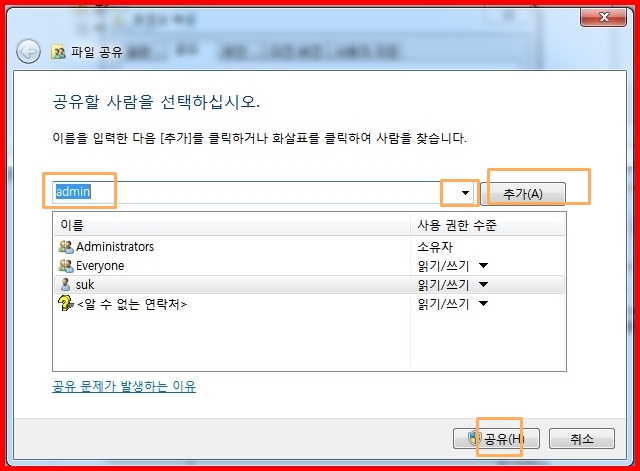

파일공유 네트워크 액세스 창이 뜨는데 위의 사진처럼 화살표를 눌러 아까 자신이 입력했던 아이디를 선택해서 읽기로 선택되어 있는 사용권한 수준을 읽기/쓰기로 변경해주면 됩니다. 변경 후 공유를 눌러주면 먼저 컴퓨터에서의 설정은 끝입니다. 그럼 이제부터 스마트폰에 앱을 설치해야 합니다. 안드로이드폰 기준으로 PLAY스토어에 들어가서 CX파일 탐색기를 찾아서 설치합니다.


설치 후 CX파일 탐색기를 실행을 합니다.
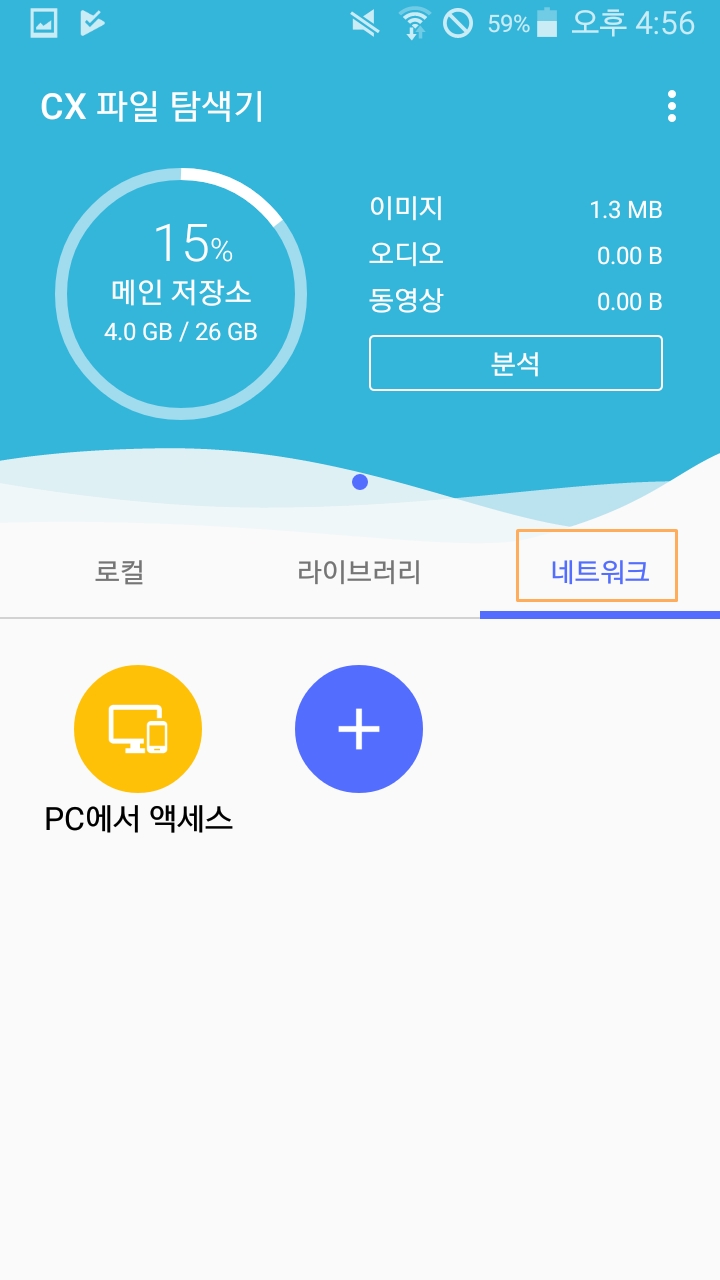

CX파일 탐색기를 실행해서 네트워크를 클릭하면 원격 저장소의 카테고리가 보입니다.
원격 저장소를 클릭해 로컬 네트워크를 실행하면 아래 사진의 로그인 창이 나옵니다.



아까 PC에서 공유할 때 입력했던 admin과 암호를 적어서 확인을 누르면 PC에 공유설정을 했던 폴더가 보입니다.
그럼 스마트폰에 설치되어 있는 동영상 플레이어를 선택해 영상을 실행하면 됩니다.
위에 언급했지만 PC는 켜져 있어야 PC의 파일을 실행 가능한 앱인 듯합니다.

동영상을 실행만 가능한 게 아니라 읽기/쓰기 액세스가 가능하니 PC파일을 폰으로 옮기거나 폰의 파일을 PC로 옮기는 것도 가능합니다.
'유용한정보' 카테고리의 다른 글
| 마우스 우클릭 해제 Chrome F12사용. (0) | 2019.05.16 |
|---|---|
| 허지웅 혈액암 완치판정. 혈액암의 증상과 원인 치료법 (0) | 2019.05.15 |
| QCY T1 무선이어폰 3달 솔직후기! (0) | 2019.05.12 |
| 뱃살을 뺄 수 있는 두가지 유일한 방법 (0) | 2019.05.10 |
| 불면증의 원인과 해결방법. 자신에게 맞는 방법 알기 (0) | 2019.05.10 |
이 글을 공유하기









